Dieser Artikel zeigt, wie Sie das BDsys-Log Scanprogramm auf macOS-Computern verwenden. BDsysLog ist ein Malware-Analysetool, das von den Bitdefender-Laboratorien entwickelt wurde. Es führt einen Tiefenscan von kritischen Systembereichen durch, damit Sicherheitsexperten ausweichende und unbekannte Malware-Bedrohungen auf Ihrem Mac identifizieren können.
Wenn Sie sich mit dem Bitdefender-Support in Verbindung setzen und ein verdächtiges Malware-ähnliches Verhalten melden, kann ein Mitarbeiter Sie bitten, detaillierte Informationen über das Systemverhalten zu liefern:
- eine vollständige Beschreibung der Symptome, die Sie vermuten lassen, dass Ihr Mac infiziert ist
- einen Screenshot der Malware-Zeichen, die Sie auf dem Bildschirm sehen - Bildschirmfoto auf dem Mac aufnehmen
- ein BDsys-Log
Um das BDsysLog-Scanprogramm auf Ihrem Mac zu verwenden, gehen Sie wie folgt vor.
1. Gehen Sie zu dem Mac, der Anzeichen einer Infektion aufweist, und besuchen Sie den folgenden Link, um das BDsysLog-Scanprogramm herunterzuladen:
https://download.bitdefender.com/supporttools/bdsyslog_mac/BDSyslog_for_Mac_OS.zip
2. Sobald der Download abgeschlossen ist, schließen Sie alle aktiven Anwendungen und doppelklicken Sie dann auf die soeben gespeicherte Archivdatei BDSyslog_for_Mac_OS.zip.
3. Eine neue Datei mit dem Namen BDSyslog wird im selben Ordner erscheinen.
ⓘ Hinweis: Wenn Sie macOS Mojave oder eine neuere macOS-Version verwenden, müssen Sie die folgenden Änderungen vornehmen, bevor Sie mit Schritt 4 fortfahren. Welche macOS-Version ist installiert?
- Klicken Sie auf das Apple-Symbol in der oberen linken Ecke des Bildschirms und wählen Sie Systemeinstellungen.
- Wählen Sie Datenschutz und Sicherheit.
- Gehen Sie auf die Registerkarte Datenschutz.
- Wählen Sie in der linken Spalte die Option Festplattenvollzugriff.
- Klicken Sie auf das Schloss in der unteren linken Ecke des Bildschirms und geben Sie einen Administrator-Benutzernamen und ein Passwort ein. Dies ist erforderlich, um Änderungen vornehmen zu können.
- Klicken Sie auf das "+" Symbol und wählen Sie die BDSyslog-App aus. Klicken Sie dann auf OK und schließen Sie das Fenster.
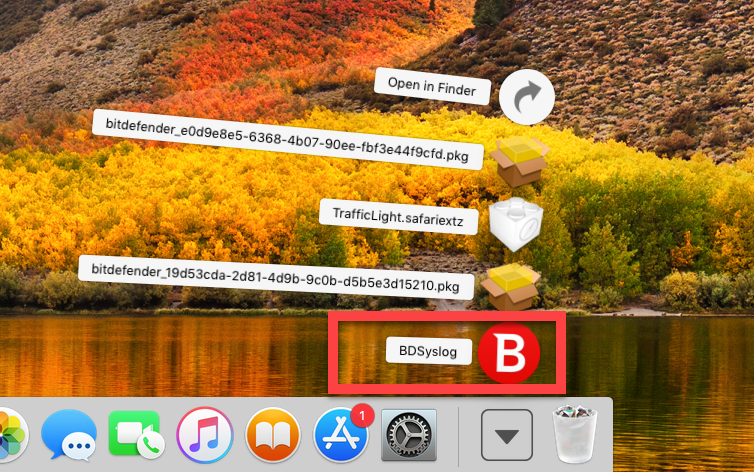
4. Klicken Sie mit der rechten Maustaste auf die BDSyslog-Anwendung und wählen Sie im Menü Öffnen.
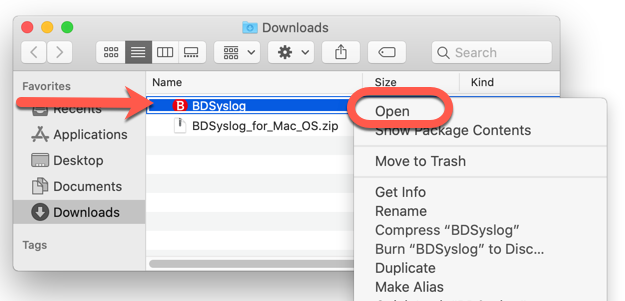
ⓘ Hinweis: Wenn Sie eine Warnung ähnlich der untenstehenden erhalten, die besagt, dass macOS den Entwickler nicht verifizieren kann oder dass die App von einem nicht identifizierten Entwickler stammt, klicken Sie auf Öffnen. Dies ist eine Standardmeldung von macOS, die besagt, dass die App nicht aus dem Mac App Store stammt.
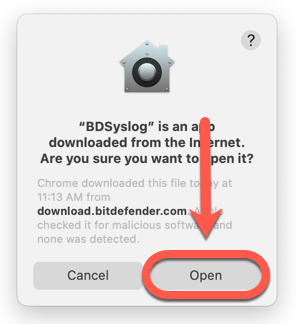
5. Ein neues Fenster wird auf dem Bildschirm angezeigt. Geben Sie Ihr Konto-Passwort ein und klicken Sie dann auf OK, um zu bestätigen, dass Sie das BDsys-Log Scanprogramm auf Ihrem Mac verwenden möchten.
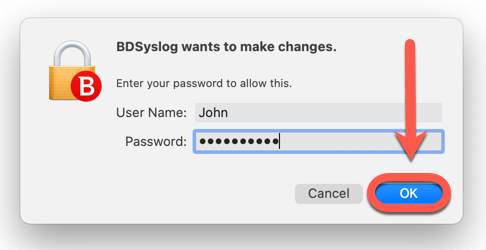
6. Klicken Sie auf Protokoll generieren. Ein Fortschrittsbalken erscheint und zeigt den Verlauf des Scanvorgangs an.
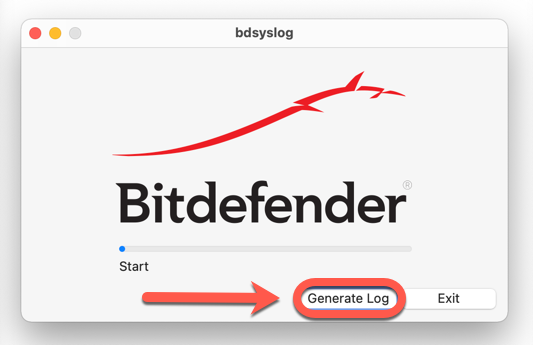
7. Warten Sie, bis Sie die folgende Meldung sehen: Der Programmlauf ist beendet. Dies bedeutet, dass der Bericht fertig ist.
Drücken Sie auf die Schaltfläche OK und klicken Sie dann auf Beenden, um das BDsysLog-Scanprogramm zu schließen.
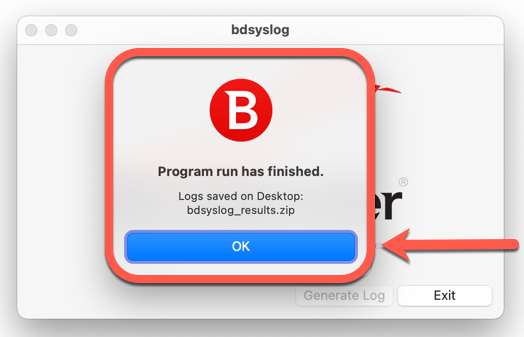
8. Ein neues Fenster mit Ihren Desktop-Dateien erscheint auf dem Bildschirm, sobald Sie auf die Schaltfläche OK klicken, und eine neue Archivdatei mit dem Namen bdsyslog_results.zip wird auf Ihrem Desktop erstellt.
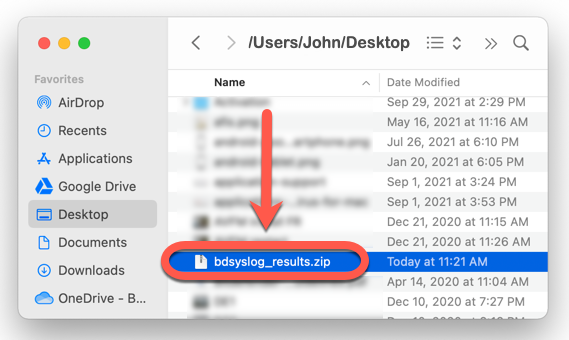
9. Hängen Sie das Archiv bdsyslog_results.zip an Ihr Support-Ticket für die weitere Fehlersuche an.